如何在iPhone、iPad、Mac或Windows上找到您的Apple ID?
Apple ID是在蘋果裝置上使用的登入憑證,用於存取各種蘋果服務和同步資料。透過使用電子郵件地址和密碼創建,您可以在App Store、iTunes和iCloud等服務中使用它。如果您忘記了Apple ID,本教學將引導您找回或查看它。
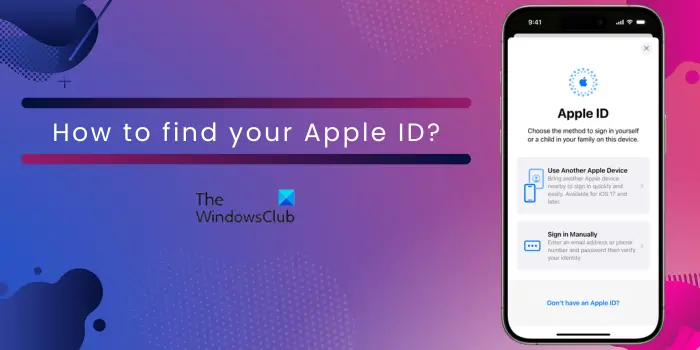
#如何在Windows PC上尋找您的Apple ID?
#在Windows電腦上,你可以使用iCloud應用程式來尋找你的Apple ID。使用Windows Search開啟iCloud應用程序,然後檢查你名下的Apple ID。
如果你沒有iCloud,你可以用iTunes找到你的蘋果ID。啟動iTunes應用程序,然後進入帳戶選單檢查你的蘋果ID。
如何在iPhone或iPad上找到你的Apple ID?
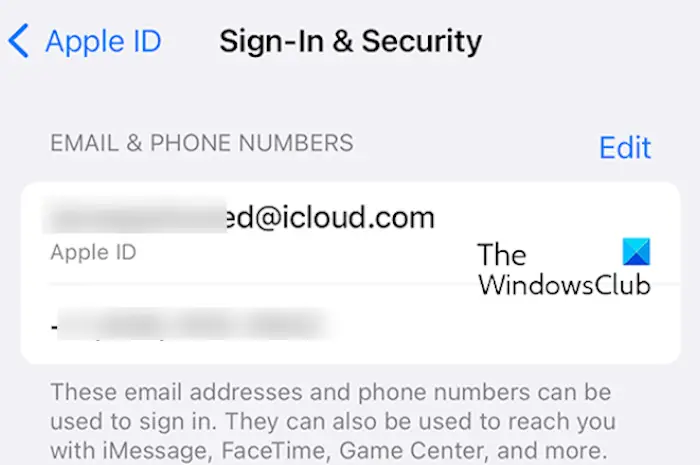
##如果你忘記了你的蘋果ID,可以透過多種方法來找到它。我們將向你介紹三種不同的檢查iPhone或iPad上Apple ID的方法。
1]使用設定
以下是您可以使用設定在iPhone或iPad上尋找或了解您的Apple ID的步驟:
- 首先,打開iPhone或iPad的主螢幕,打開設定應用程式。
- 之後,在設定視窗頂部點擊您的姓名。
- 你現在可以在頂部檢查你的蘋果ID並將其記下來。
2]透過App Store
App Store是在iPhone/iPad上下載、安裝或購買應用程式的主要途徑,同時也是存取Apple ID的入口。您只需簡單地跟隨以下步驟:
- 首先,點擊iPhone主畫面上的App Store圖示開啟應用程式。
- 現在,點擊右上角的個人資料圖示。
- 您可以在帳戶頁面的頂部查看您的Apple ID。
3]使用iTunes商店
另一種查找蘋果ID的方法是透過iTunes Store。以下是操作方法:
- 首先,從iPhone的主畫面開啟iTunes Store應用程式。
- 現在,按下繼續按鈕。
- 接下來,向下捲動到iTunes Store頁面的末尾,檢查您的Apple ID。
閱讀:如何在Windows PC上將iPhone與iTunes同步?
如何在Mac上找到你的蘋果ID?
#你也可以在MacOS電腦上找到你的蘋果ID。讓我們來了解如何:
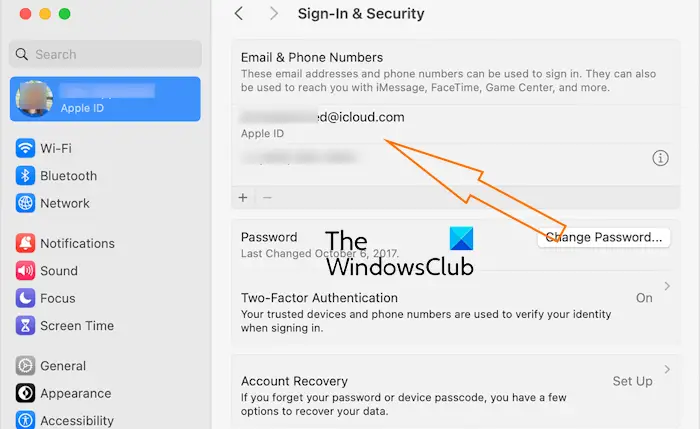
- #首先,在MacOS Ventura或更高版本上按下Apple選單選項。
- 現在,選擇系統設定選項。
- 之後,點選您的姓名,然後點選Sign-In&;Security。
- 接下來,您可以看到一個提到相同內容的Apple ID欄位。
如果您使用的是較早版的Mac,請進入Apple Menu>;System Preferences並選擇Apple ID。
看看:如何免費建立一個新的Apple ID?
查看您來自Apple的電子郵件以找到您的Apple ID
#還有一個方法可以找到你的蘋果ID,那就是打開你的郵箱,檢查蘋果的電子郵件。您可能已收到一些來自Apple的提到您的Apple ID的電子郵件。搜尋可能包含您的ID的來自Apple的支援、協助、帳單或其他相關電子郵件。
如果您仍然無法找到您的Apple ID,您可以讓家人查看他們的家庭共享設置,以找到您的Apple ID,前提是您在同一個群組中。
我希望這篇教學能幫助你找到你的蘋果ID。
閱讀:如何在Windows PC上透過iCloud恢復iPhone聯絡人?
我可以在哪裡找到我的蘋果ID?
#你可以在iPhone上使用不同的應用程式找到你的蘋果ID。你可以在你的設定以及App Store、iTunes Store、FaceTime、Messages等應用程式中找到它,在這些應用程式中,你可以用你的ID登入。除此之外,你還可以造訪iCloud.com或appleid.apple.com網站,看看你的蘋果ID是否已經預先填入了。
我要如何找到我的密碼和蘋果ID?
#如果您忘記了您的Apple ID密碼,您將被要求重設。如果您正在設定新的Apple設備,請開啟appleid.apple.com網站,點擊登錄,然後按「忘記您的密碼?」連結。之後,輸入您的Apple ID並按照螢幕上的指示重設您的密碼。
Now read: Fix iCloud will not let me sign in or sign out on PC.
以上是如何在iPhone、iPad、Mac或Windows上找到您的Apple ID?的詳細內容。更多資訊請關注PHP中文網其他相關文章!

熱AI工具

Undresser.AI Undress
人工智慧驅動的應用程序,用於創建逼真的裸體照片

AI Clothes Remover
用於從照片中去除衣服的線上人工智慧工具。

Undress AI Tool
免費脫衣圖片

Clothoff.io
AI脫衣器

Video Face Swap
使用我們完全免費的人工智慧換臉工具,輕鬆在任何影片中換臉!

熱門文章

熱工具

記事本++7.3.1
好用且免費的程式碼編輯器

SublimeText3漢化版
中文版,非常好用

禪工作室 13.0.1
強大的PHP整合開發環境

Dreamweaver CS6
視覺化網頁開發工具

SublimeText3 Mac版
神級程式碼編輯軟體(SublimeText3)
 多方認證:iPhone 17標準版將支持高刷!史上頭一回!
Apr 13, 2025 pm 11:15 PM
多方認證:iPhone 17標準版將支持高刷!史上頭一回!
Apr 13, 2025 pm 11:15 PM
苹果iPhone17或将迎来重大升级,以应对国内华为、小米等强劲竞争对手的冲击。据数码博主@数码闲聊站爆料,iPhone17标准版有望首次搭载高刷新率屏幕,显著提升用户体验。此举标志着苹果历经五年,终于将高刷新率技术下放至标准版机型。目前,iPhone16作为6000元价位段唯一一款配备60Hz屏幕的旗舰手机,显得有些落后。虽然iPhone17标准版将拥有高刷新率屏幕,但与Pro版相比仍存在差异,例如边框设计仍未达到Pro版的超窄边框效果。更值得关注的是,iPhone17Pro系列将采用全新、更
 vs code 可以在 Windows 8 中運行嗎
Apr 15, 2025 pm 07:24 PM
vs code 可以在 Windows 8 中運行嗎
Apr 15, 2025 pm 07:24 PM
VS Code可以在Windows 8上運行,但體驗可能不佳。首先確保系統已更新到最新補丁,然後下載與系統架構匹配的VS Code安裝包,按照提示安裝。安裝後,注意某些擴展程序可能與Windows 8不兼容,需要尋找替代擴展或在虛擬機中使用更新的Windows系統。安裝必要的擴展,檢查是否正常工作。儘管VS Code在Windows 8上可行,但建議升級到更新的Windows系統以獲得更好的開發體驗和安全保障。
 電商平台SKU和SPU數據庫設計:如何兼顧用戶自定義屬性和無屬性商品?
Apr 19, 2025 pm 11:27 PM
電商平台SKU和SPU數據庫設計:如何兼顧用戶自定義屬性和無屬性商品?
Apr 19, 2025 pm 11:27 PM
電商平台SKU和SPU表設計詳解本文將探討電商平台中SKU和SPU的數據庫設計問題,特別是如何處理用戶自定義銷售屬...
 Debian中Tigervnc支持哪些操作系統
Apr 12, 2025 pm 10:15 PM
Debian中Tigervnc支持哪些操作系統
Apr 12, 2025 pm 10:15 PM
開源VNC工具Tigervnc兼容眾多操作系統,其中包括Windows、Linux和macOS。本文將詳細介紹Tigervnc在Debian系統上的應用情況。 Tigervnc在Debian系統的應用系統集成:在Debian系統中,Tigervnc作為VNC服務器組件被集成到系統中。用戶可通過命令行工具(例如vncserver)啟動VNC服務,並自定義顯示設置,如分辨率和色彩深度。跨平台連接:Tigervnc客戶端支持Windows、Linux和macOS,這意味著用戶可以從任何運行這
 sublime寫好代碼後如何運行
Apr 16, 2025 am 08:51 AM
sublime寫好代碼後如何運行
Apr 16, 2025 am 08:51 AM
在 Sublime 中運行代碼的方法有六種:通過熱鍵、菜單、構建系統、命令行、設置默認構建系統和自定義構建命令,並可通過右鍵單擊項目/文件運行單個文件/項目,構建系統可用性取決於 Sublime Text 的安裝情況。
 laravel安裝代碼
Apr 18, 2025 pm 12:30 PM
laravel安裝代碼
Apr 18, 2025 pm 12:30 PM
要安裝 Laravel,需依序進行以下步驟:安裝 Composer(適用於 macOS/Linux 和 Windows)安裝 Laravel 安裝器創建新項目啟動服務訪問應用程序(網址:http://127.0.0.1:8000)設置數據庫連接(如果需要)
 如何解決Laravel中復雜的BelongsToThrough關係問題?使用Composer可以!
Apr 17, 2025 pm 09:54 PM
如何解決Laravel中復雜的BelongsToThrough關係問題?使用Composer可以!
Apr 17, 2025 pm 09:54 PM
在Laravel開發中,處理複雜的模型關係一直是個挑戰,特別是當涉及到多層級的BelongsToThrough關係時。最近,我在處理一個多級模型關係的項目中遇到了這個問題,傳統的HasManyThrough關係無法滿足需求,導致數據查詢變得複雜且低效。經過一番探索,我找到了staudenmeir/belongs-to-through這個庫,它通過Composer輕鬆安裝並解決了我的困擾。
 Mac系統中的系統維護與優化工具推薦
Apr 12, 2025 pm 04:45 PM
Mac系統中的系統維護與優化工具推薦
Apr 12, 2025 pm 04:45 PM
Mac 系統維護包括:磁盤管理(使用 OmniDiskSweeper 清理磁盤空間,用磁盤工具檢查磁盤錯誤)內存管理(用 Activity Monitor 監控內存佔用,結束佔用過高的進程)啟動項管理(用 Linc 或 LaunchControl 管理啟動項,禁用不必要的啟動項)系統緩存清理(用 CleanMyMac X 或手動清理系統緩存)軟件更新(及時更新系統和應用程序)定期備份(使用 Time Machine 定期備份數據)良好使用習慣(不過度安裝應用程序,定期清理文件,監控系統日誌)






